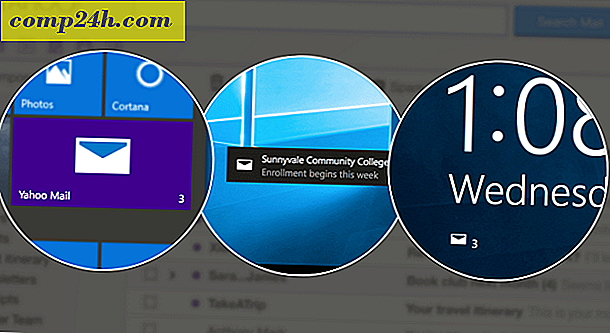Hogyan készítsek füzeteket a Microsoft Word 2010 használatával?

Akár iskolai projekten dolgozik, akár hirdetési anyagokat is készít, egy tisztességes füzet jöhet hasznosnak és inspirálja a wow tényezőt az un-groovy-val! A Microsoft Word 2010 segítségével professzionális megjelenésű füzeteket hozhat létre, és kinyomtathatja magát (feltételezve, hogy tisztességes nyomtató van), csak néhány kattintással. Ez ennyire egyszerű.
Őszintén szólva az egyetlen igazi munka érkezik a tartalomhoz, mivel a Word automatikusan nyomtatja ki az egyes oldalakat a helyes sorrendben, megfelelő elhelyezkedéssel a papírra. Mielőtt kéziratos lázzal találkozol és kreatív mulatságon megy, először be kell állítanunk az oldal elrendezését. A füzetmód használatával a Word 2010 lényegében minden oldalt összezsugorodik, mintha félbehajtott volna. Bemutatunk az elrendezésről az alábbi 3. lépésben. Lássunk neki!
Hogyan készítsek füzeteket a Microsoft Word 2010 használatával?
1. Kattintson a Fájl, majd a Nyomtatás parancsra , és a lista alján kattintson az Oldalbeállítás gombra .
2. Az Oldalbeállítás ablakban kattintson a Margók fülre. Ezután a Többoldalas menüpontban válassza a Lefogl. A Táblázatok alatt vagy Mindegyik kiválasztása vagy a pontos oldalak száma, a tervek szerint. Győződjön meg róla, hogy az ereszcsatorna beállítása Az ereszcsatorna kis margóra állítása. Az elágazás meghatározza az oldal tartalma és a papír közepén lévő hajtás közötti helyet, ahol általában az oldalakat összeragasztja.

3. Készítse elő a füzet tartalmát, de ne feledje, hogy a tartalom a szokásos dokumentumtól eltérő módon fog nyomtatni. Az 1. és a 4. oldalon ugyanarra az oldalra kerül nyomtatás, mint a 2. és a 3. oldalon a másik oldalon. Mindegyik oldal mérete a rendes oldaltípus vízszintes módra csökken. Az alábbi kép segíthet bemutatni.

4. Ha készen áll a nyomtatásra Kattintson a Fájl menü Nyomtatás parancsára, és módosítsa a nyomtatási beállítást a nyomtató megfelelő beállításához. Ha a nyomtató automatikusan újból betöltheti a nyomtatott dokumentumokat, akkor használja a Nyomtatás mindkét oldalra beállítást, de ha a nyomtató kézi újra behelyezi a papírt, válassza a Manuális nyomtatás mindkét oldalra lehetőséget .

Most folytathatja az oldalak hozzáadását, és a füzetet olyan nagy méretűre tervezheti, amennyit csak akar! Ne felejtsük el, hogy minél nagyobb a füzeted, annál nagyobb lesz az ív, hogy az oldal tartalma ne veszítse el a repedéseket, amikor összekapcsolja őket.

Kérdések, megjegyzések? Vidd le az egyiket, vagy csatlakozz a beszélgetéshez a groovy közösségben!